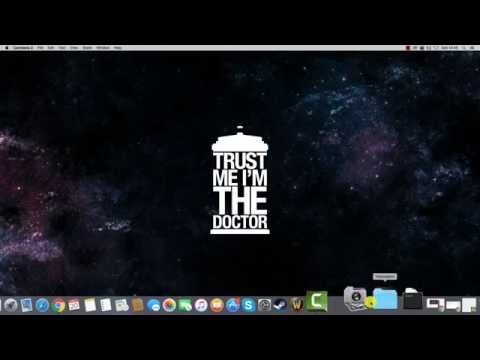
Contenuto
Hai una playlist dolce su iTunes che vorresti mettere su un CD? Bene, la buona notizia è che iTunes ti permetterà di masterizzare la tua playlist preferita su un CD di iTunes. A seconda di quante canzoni hai e di quanto spazio può contenere il CD, questo processo può richiedere del tempo, ma comunque iTunes ha una funzione incorporata per masterizzare brani e playlist su CD. Ovviamente, ciò significa che il tuo laptop ha bisogno di un vassoio per CD, mentre molti laptop vengono spediti senza di loro. Detto questo, un lettore CD esterno andrà benissimo.
Pronto per inserire la tua playlist su un CD? Segui di seguito e ti guideremo passo dopo passo su come farlo!
Masterizzazione di un CD
Il primo passo per masterizzare la playlist o le canzoni di iTunes su un CD è prima di tutto avere iTunes sul tuo Mac o PC. È possibile scaricarlo gratuitamente qui. Potresti o meno aver bisogno di accedere al tuo ID Apple con iTunes. Vai avanti e accedi dopo averlo installato.
Successivamente, dobbiamo assicurarci di avere una playlist in iTunes. Per creare una playlist, seguiremo questi passaggi:
- Clicca sul File scheda nell'angolo in alto a sinistra.
- Fare clic con il mouse sul file Nuovo opzione.
- Selezionare elenco di riproduzione.
La tua nuova playlist apparirà nell'angolo in basso a sinistra di iTunes sotto la sezione che dice Tutte le playlist. Puoi completare la creazione di una playlist assegnandole un nome e premendo Invio.
Ora dobbiamo aggiungere alcune canzoni alla nostra playlist! Il modo più semplice per farlo è navigare nella libreria di iTunes e trascinare i brani nella playlist che abbiamo appena creato. Sarai sempre in grado di vedere le tue playlist nel riquadro di sinistra, con i tuoi brani visualizzati nel riquadro di destra. Detto questo, sarai sempre in grado di trascinarvi i brani. In alternativa, puoi fare clic sull'icona accanto alla canzone che desideri aggiungere e fare clic sul pulsante che dice Aggiungi a playlist.
Ora, devi ordinare le canzoni nel modo in cui vuoi che vengano riprodotte. Il modo più semplice per farlo è fare clic sulla playlist nel riquadro di sinistra e quindi trascinare e rilasciare i brani uno sopra l'altro. Se lo desideri, iTunes può ordinare le tue canzoni in un paio di modi diversi per te. Con la tua playlist selezionata, fai clic su Visualizza nella parte superiore dello schermo, quindi sotto Ordina per, puoi scegliere l'opzione che ti piace di più. Troverai un'opzione di ordinamento per:
- Per nome
- Per genere
- Per anno
- Per artista
- Per album
- Col tempo
Dopo aver ordinato la playlist nel modo desiderato, possiamo finalmente masterizzarla su un CD. Ci sono un paio di cose che dovremmo notare prima di procedere con questo. Il primo è che puoi masterizzare una singola canzone su un CD quanto vuoi; tuttavia, se masterizzi una playlist sul tuo CD, puoi masterizzare quella playlist solo fino a cinque volte: questo è cercare di dissuadere le persone dalla riproduzione e dalla vendita di musica non autorizzate. Detto questo, se masterizzi la tua playlist su un CD cinque volte, dovrai creare una nuova playlist per masterizzare più musica.
Ora, per masterizzare il nostro CD:
- Metti un CD vuoto nell'unità CD / DVD.
- Una volta che il computer o il laptop riconosce il CD, fare clic su File scheda e fare clic su Masterizza playlist su disco pulsante.
- Successivamente, verrà visualizzata una finestra intitolata Impostazioni di masterizzazione. Ti consigliamo di compilare le impostazioni desiderate per il tuo CD qui. Vedrai un'opzione per Velocità preferita. Questa è la velocità con cui iTunes completa il tuo CD. Scegli il Massimo possibile opzione.
- Successivamente, sceglierai Formato disco. Nella maggior parte dei casi, ti consigliamo di selezionare CD audio. Ciò consentirà di riprodurre il CD sulla maggior parte dei dispositivi. Puoi scegliere CD MP3 se desideri che il tuo CD venga riprodotto solo su dispositivi che supportano MP3. Questo è anche un ottimo modo per trasferire la musica su un altro computer. Oppure puoi scegliere CD dati in modo che il tuo CD possa essere riprodotto esclusivamente su PC e laptop.
- Successivamente, sceglieremo il nostro Spazio tra le canzoni. Questa è la durata del silenzio che c'è tra la fine e l'inizio di una canzone. Di solito vorrai un piccolo intervallo di un paio di secondi per un flusso naturale tra i brani.
- Quando hai finito di compilare queste impostazioni, fai clic su Bruciare pulsante. A seconda di quanti brani sono presenti nella playlist, questo processo può richiedere un po 'di tempo. Quando il tuo CD è finito, iTunes ti avviserà con una notifica.
Verdetto
Come puoi vedere, è abbastanza facile masterizzare un CD per riprodurre musica in auto e altri dispositivi stereo. Può volerci un po 'di tempo, ma ne vale la pena se non hai un modo per riprodurre in streaming la musica dal telefono all'autoradio.


